Microsoft Excel cung cấp nhiều hàm tìm kiếm giá trị, trong đó LOOKUP, VLOOKUP và HLOOKUP thường gây bối rối cho người dùng. Bài viết này sẽ tập trung vào hàm HLOOKUP, giải thích chi tiết cách hoạt động và cung cấp các ví dụ minh họa để bạn sử dụng hiệu quả.
Hàm HLOOKUP là gì?
Hàm HLOOKUP (Horizontal Lookup) dùng để tìm một giá trị trong hàng đầu tiên của bảng và trả về một giá trị khác trong cùng cột, từ hàng bạn chỉ định. Hàm này tương thích với nhiều phiên bản Excel, từ 2007 đến 2016 và các phiên bản mới hơn.
Cú Pháp và Cách Sử Dụng Hàm HLOOKUP
Cú pháp của hàm HLOOKUP:
HLOOKUP(lookup_value, table_array, row_index_num, [range_lookup])Trong đó:
lookup_value (bắt buộc): Giá trị cần tìm. Có thể là ô tham chiếu, giá trị cụ thể hoặc chuỗi văn bản.
 Giá trị tìm kiếm
Giá trị tìm kiếmtable_array (bắt buộc): Bảng tìm kiếm gồm ít nhất hai hàng dữ liệu. Có thể là mảng thông thường, mảng được đặt tên hoặc bảng Excel. Giá trị tìm kiếm phải nằm ở hàng đầu tiên của
table_array.
 Bảng tìm kiếm
Bảng tìm kiếmrow_index_num (bắt buộc): Số thứ tự hàng trong
table_arraychứa giá trị cần trả về. Ví dụ, để trả về giá trị từ hàng thứ hai,row_index_numlà 2.range_lookup (tùy chọn): Giá trị logic (TRUE/FALSE) xác định HLOOKUP tìm kiếm khớp chính xác hay tương đối.
- TRUE (hoặc bỏ trống): Tìm kiếm khớp tương đối. Nếu không tìm thấy khớp chính xác, hàm trả về giá trị lớn nhất nhỏ hơn
lookup_value. - FALSE: Tìm kiếm khớp chính xác. Nếu không tìm thấy khớp chính xác, hàm trả về lỗi #N/A.
- TRUE (hoặc bỏ trống): Tìm kiếm khớp tương đối. Nếu không tìm thấy khớp chính xác, hàm trả về giá trị lớn nhất nhỏ hơn
Ví dụ: =HLOOKUP(40, A2:B15, 2) sẽ tìm giá trị 40 trong hàng đầu tiên của vùng A2:B15 và trả về giá trị tương ứng ở hàng thứ 2 cùng cột.
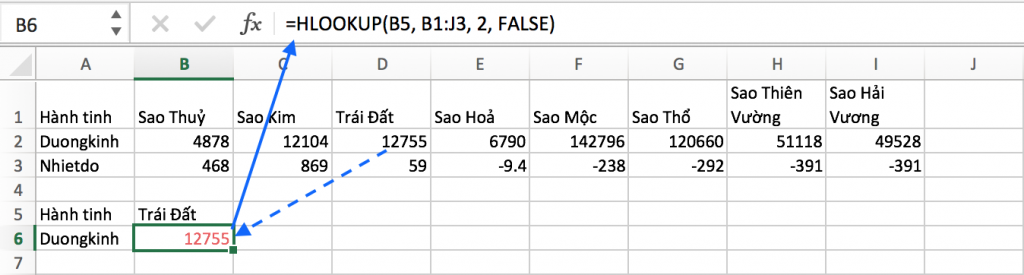 Ví dụ HLOOKUP
Ví dụ HLOOKUP
3 Lưu Ý Quan Trọng Về Hàm HLOOKUP
- HLOOKUP chỉ tìm kiếm trong hàng đầu tiên của
table_array. Sử dụng INDEX/MATCH nếu cần tìm kiếm ở vị trí khác. - HLOOKUP không phân biệt chữ hoa chữ thường.
- Nếu
range_lookuplà TRUE (hoặc bỏ trống), giá trị ở hàng đầu tiên củatable_arrayphải được sắp xếp tăng dần (A-Z hoặc nhỏ đến lớn).
So Sánh VLOOKUP và HLOOKUP
Cả VLOOKUP và HLOOKUP đều dùng để tìm kiếm giá trị, nhưng khác nhau ở hướng tìm kiếm:
- VLOOKUP (Vertical Lookup): Tìm kiếm theo cột, giá trị tìm kiếm nằm ở cột đầu tiên bên trái của bảng.
- HLOOKUP (Horizontal Lookup): Tìm kiếm theo hàng, giá trị tìm kiếm nằm ở hàng đầu tiên của bảng.
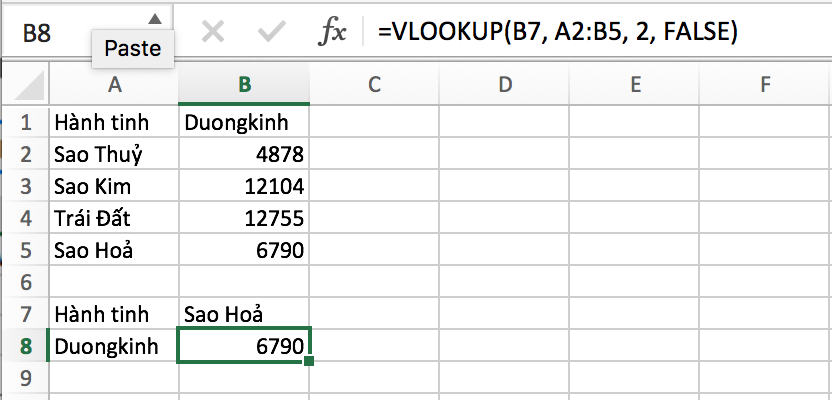 So sánh VLOOKUP và HLOOKUP
So sánh VLOOKUP và HLOOKUP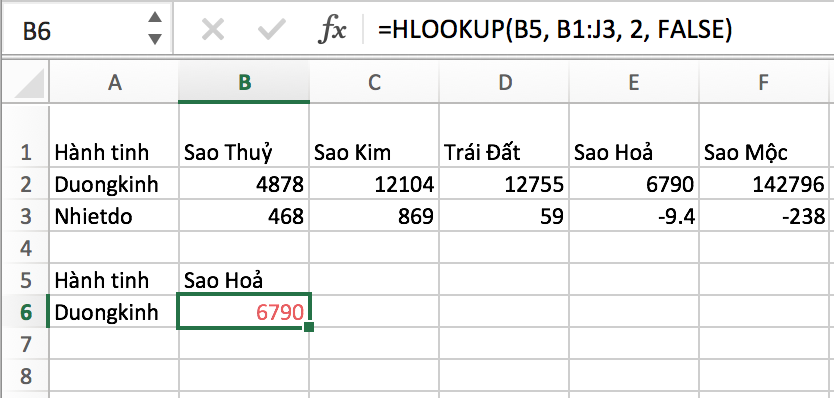
Khi nào nên dùng VLOOKUP, khi nào nên dùng HLOOKUP?
- Dùng VLOOKUP nếu
lookup_valuenằm ở cột đầu tiên của bảng. - Dùng HLOOKUP nếu
lookup_valuenằm ở hàng đầu tiên của bảng.
Ứng Dụng của Hàm HLOOKUP
Tìm kiếm khớp tương đối và chính xác:
HLOOKUP có thể tìm kiếm khớp tương đối (TRUE) hoặc chính xác (FALSE). Lưu ý, khi tìm kiếm khớp tương đối, hàng đầu tiên của table_array phải được sắp xếp tăng dần.
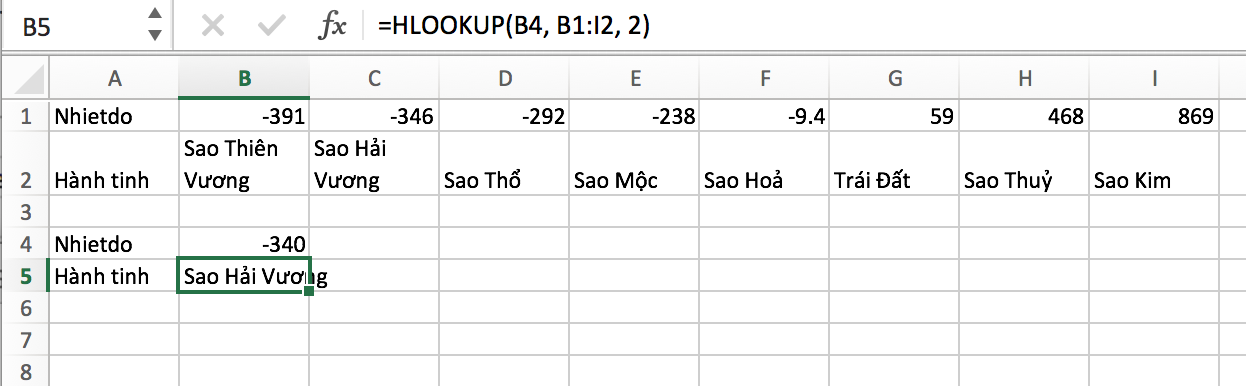 Ví dụ khớp tương đối
Ví dụ khớp tương đối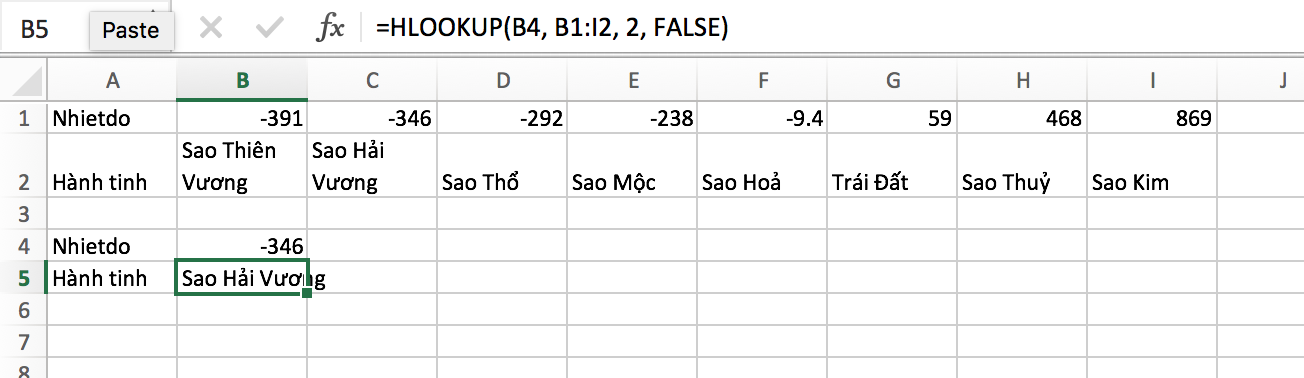 Ví dụ khớp chính xác
Ví dụ khớp chính xác
Để xử lý lỗi #N/A khi không tìm thấy kết quả chính xác, có thể kết hợp với hàm IFERROR:
=IFERROR(HLOOKUP(B4, B1:I2, 2, FALSE), "Không tìm thấy kết quả")Sử dụng HLOOKUP với dữ liệu từ sheet/workbook khác:
Cần sử dụng tham chiếu ngoại tuyến. Ví dụ:
=HLOOKUP(B$1, Sheet2!$B$1:$I$2, 2, FALSE)
=HLOOKUP(B$1, '[Book1.xlsx]Sheet2'!$B$1:$I$2, 2, FALSE)HLOOKUP với ký tự đại diện:
Có thể dùng ký tự đại diện ? (một ký tự bất kỳ) và * (chuỗi ký tự) trong lookup_value. range_lookup phải là FALSE.
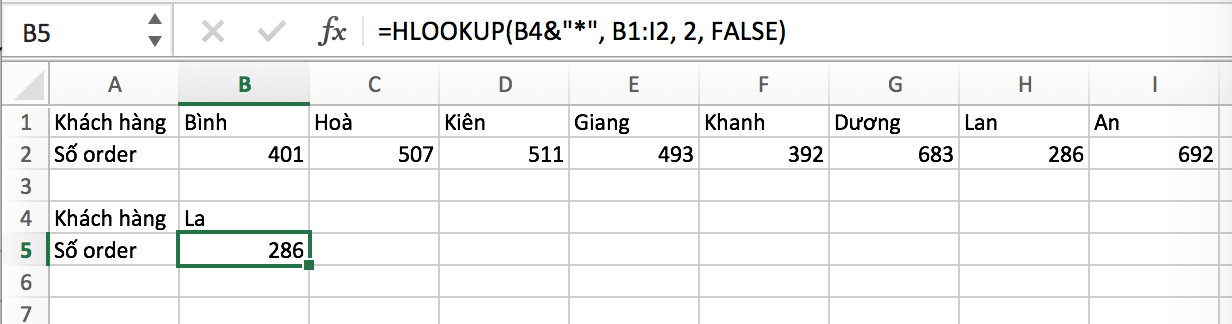 Ví dụ ký tự đại diện
Ví dụ ký tự đại diện
Tham chiếu tuyệt đối và tương đối:
Khi sao chép công thức HLOOKUP, nên sử dụng tham chiếu tuyệt đối cho table_array (ví dụ: $B$1:$I$2) và tham chiếu tương đối hoặc hỗn hợp cho lookup_value tùy thuộc vào cách dữ liệu được sắp xếp.
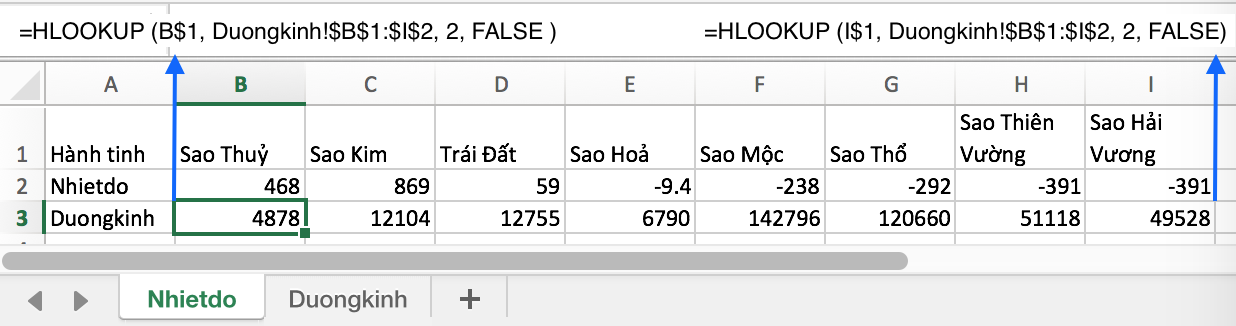 Ví dụ tham chiếu
Ví dụ tham chiếu
INDEX/MATCH: Giải Pháp Thay Thế HLOOKUP
INDEX/MATCH linh hoạt hơn HLOOKUP, cho phép tìm kiếm ở bất kỳ vị trí nào và không yêu cầu sắp xếp dữ liệu.
=INDEX(B1:I1, MATCH(B7, B2:I2, 0))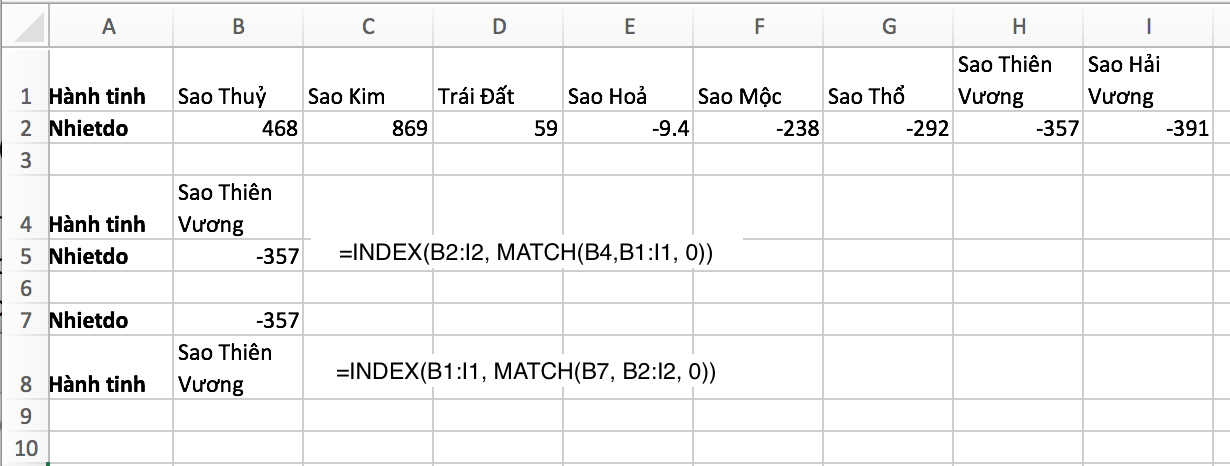 Ví dụ INDEX/MATCH
Ví dụ INDEX/MATCH
HLOOKUP Phân Biệt Chữ Hoa/Thường
Kết hợp HLOOKUP với hàm EXACT và INDEX/MATCH:
=INDEX(B2:I2, MATCH(TRUE, EXACT(B1:I1, B4), 0))(Nhớ nhấn Ctrl + Shift + Enter vì đây là công thức mảng).
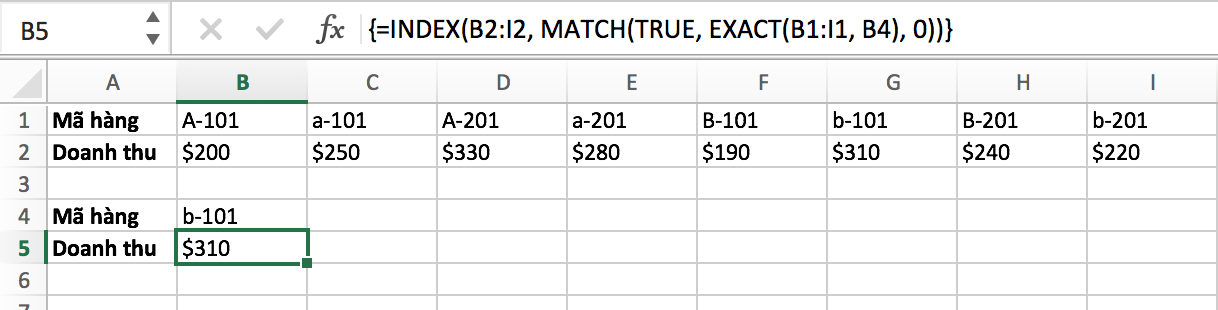 Ví dụ phân biệt chữ hoa thường
Ví dụ phân biệt chữ hoa thường
10 Nguyên Nhân Khiến HLOOKUP Không Hoạt Động
- Tìm kiếm ở hàng không phải hàng đầu tiên.
- Sai
range_lookup(TRUE/FALSE). - Tham chiếu
table_arraythay đổi khi sao chép công thức. - Thêm/xóa hàng làm thay đổi
row_index_num. - Trùng lặp giá trị trong bảng.
- Khoảng trắng trong dữ liệu.
- Số được định dạng văn bản.
lookup_valuedài hơn 255 ký tự.- Thiếu đường dẫn đầy đủ đến file Excel khác.
- Nhập sai tham số.
Kết luận
HLOOKUP là hàm hữu ích trong Excel, giúp tìm kiếm dữ liệu theo hàng. Bài viết này đã cung cấp kiến thức toàn diện về HLOOKUP, từ cú pháp, cách sử dụng, so sánh với VLOOKUP, đến các ví dụ và giải pháp khắc phục lỗi thường gặp. Hy vọng bài viết sẽ giúp bạn sử dụng HLOOKUP hiệu quả hơn trong công việc. Hãy tìm hiểu thêm các hàm và công cụ khác của Excel để nâng cao kỹ năng xử lý dữ liệu.



 Giá trị tìm kiếm
Giá trị tìm kiếm Bảng tìm kiếm
Bảng tìm kiếm











Discussion about this post